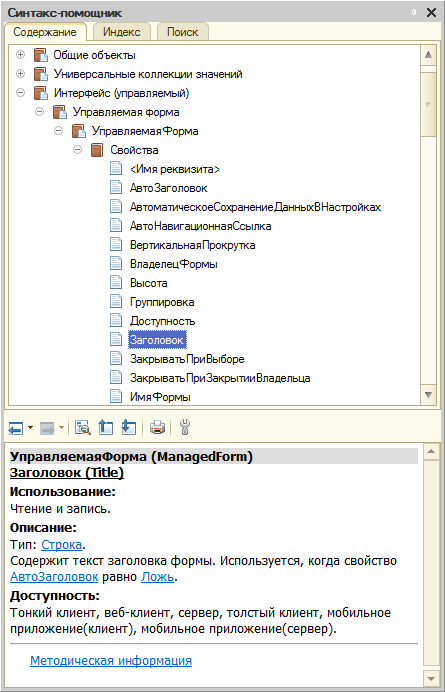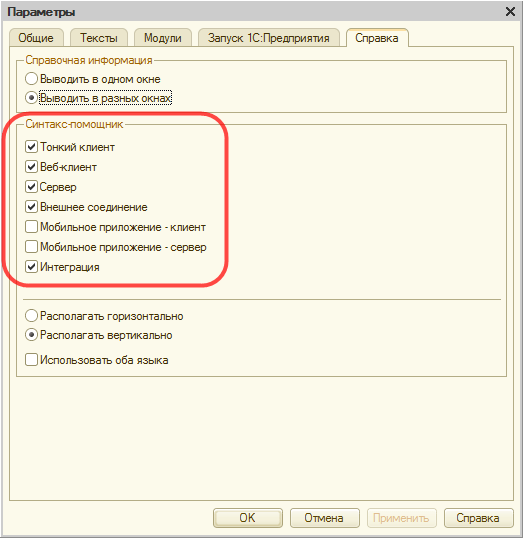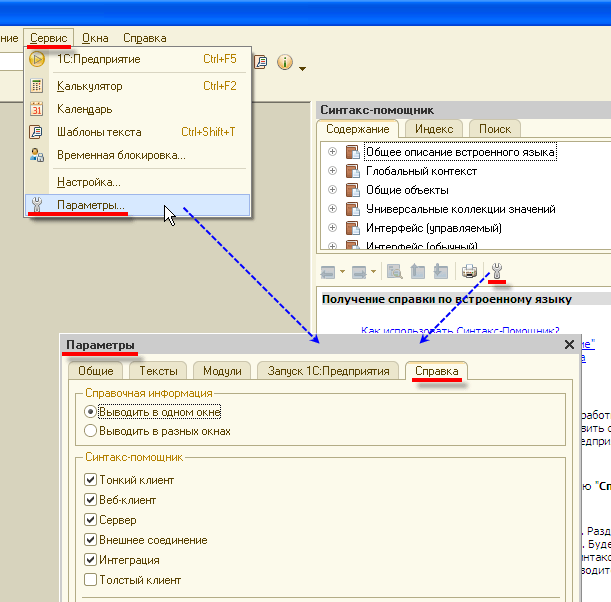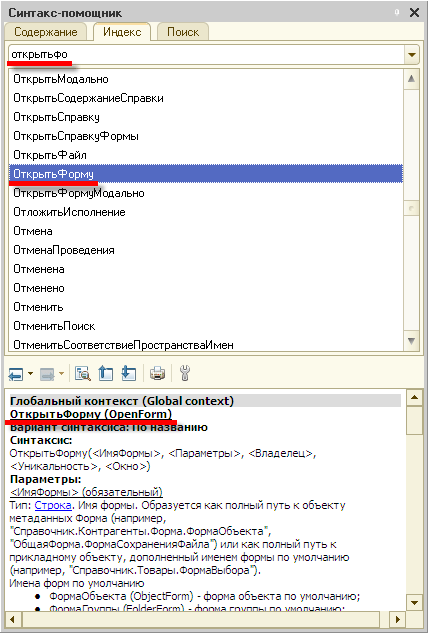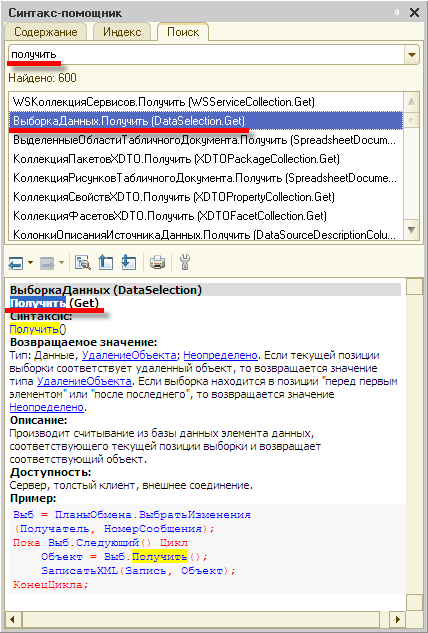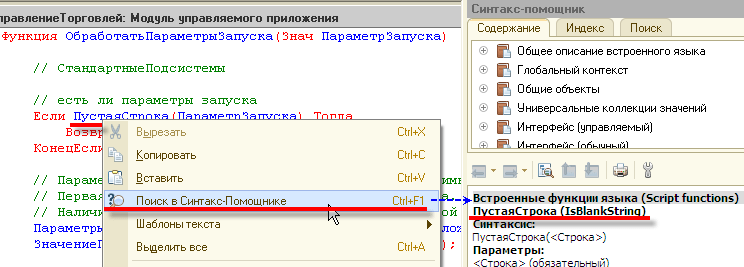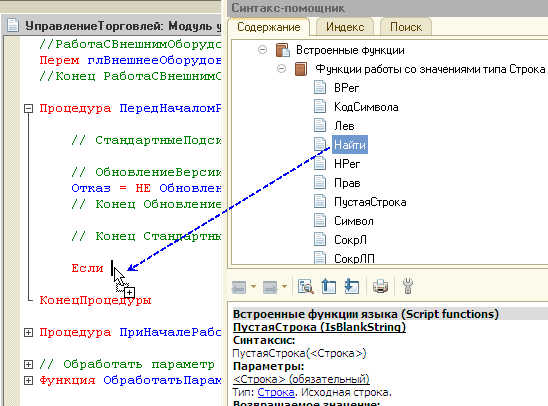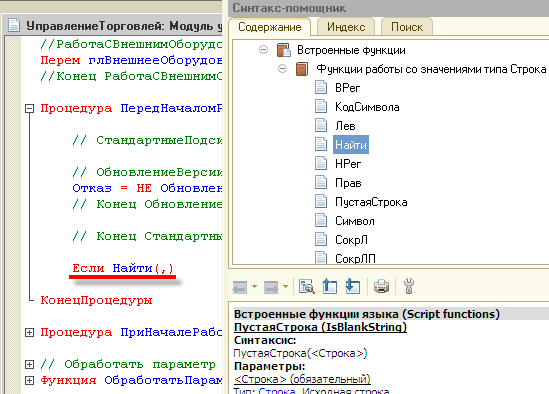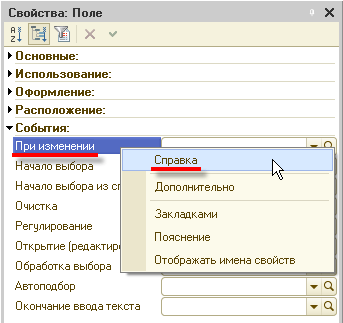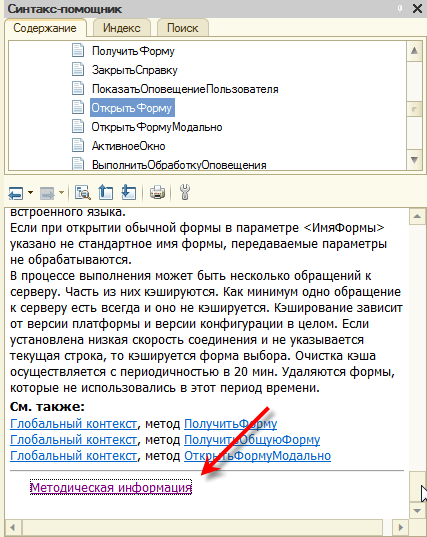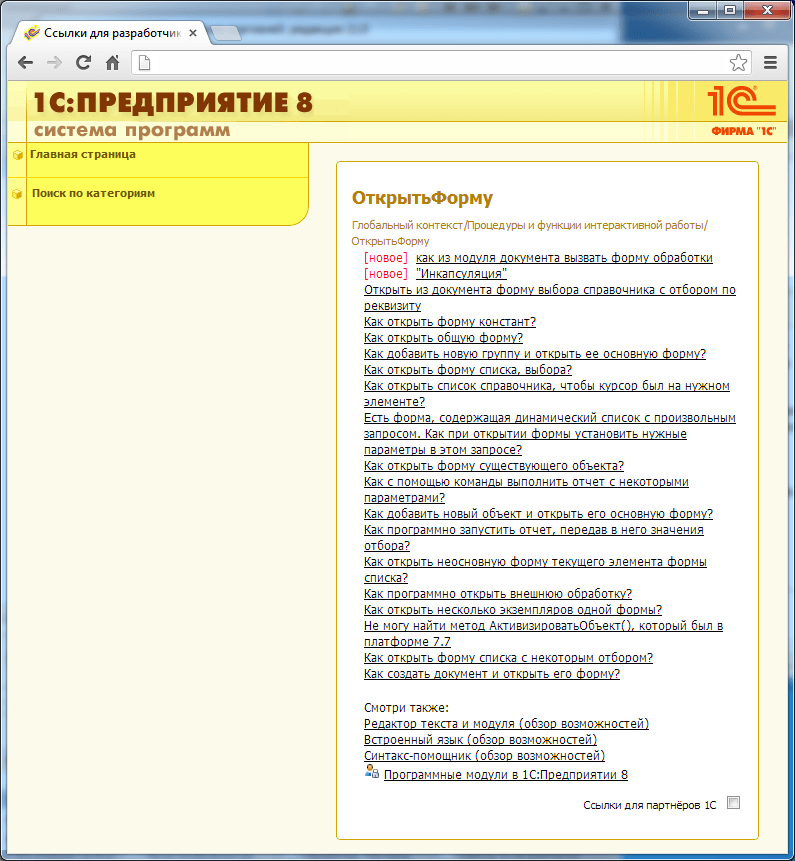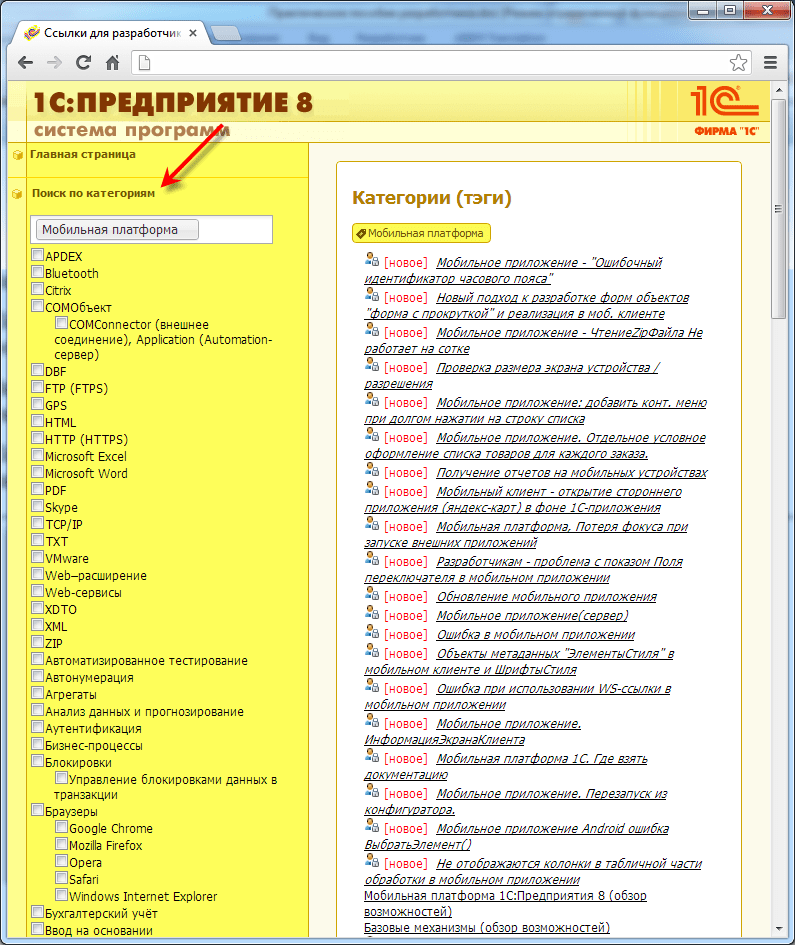Синтакс-помощник
Синтакс-помощник — один из инструментов разработки. Он позволяет быстро получить подсказку по синтаксису встроенного языка в процессе написания кода программы.
Синтакс-помощник реализован в составе конфигуратора и содержит информацию об объектах встроенного языка, их свойствах, методах и связанных с ними событиях. В верхней части окна синтакс-помощника в виде дерева отображается список элементов встроенного языка: операторов, управляющих конструкций, процедур и функций, системных констант и др. Для удобства все элементы встроенного языка объединены в тематические разделы, представленные в виде ветвей дерева.
В нижней части окна синтакс-помощника для каждого свойства, метода или события отображается подробная информация о синтаксисе, параметрах и особенностях использования элемента встроенного языка, выбранного в верхнем окне. В синтакс-помощнике поддерживаются гиперссылки на упоминаемые объекты встроенного языка, что позволяет быстро переходить к интересующей информации.
Отбор по контексту
Синтакс-помощник может отображать всю информацию или только ее часть, относящуюся к выбранным контекстам исполнения:
Например, можно просматривать только те объекты, методы и свойства, которые можно использовать в тонком клиенте.
Настроить отображаемый контекст можно прямо из окна синтакс-помощника или командой Сервис — Параметры — Справка в конфигураторе.
Поиск по началу фразы
Синтакс-помощник позволяет осуществлять поиск по строке с последующим выбором конкретного объекта встроенного языка, описание которого интересует.
Полнотекстовый поиск
Также имеется возможность полнотекстового поиска по синтакс-помощнику. Найденные слова автоматически выделяются в тексте.
Быстрое получение справки при редактировании текста программы
Открыв в текстовом редакторе программный модуль, можно установить курсор на интересующую конструкцию встроенного языка и по контекстному меню, или по горячей клавише, сразу перейти к описанию этой конструкции в синтакс-помощнике.
После этого, с помощью кнопки Найти текущий элемент в дереве, можно открыть дерево синтакс-помощника на просматриваемом элементе.
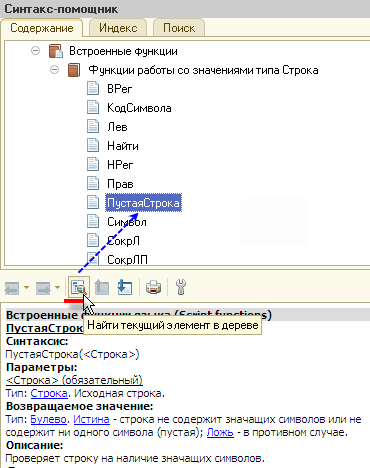
Размещение готовых конструкций встроенного языка в тексте программы
Готовые конструкции встроенного языка можно размещать в модуле просто перетащив их мышью из синтакс-помощника.
В результате в текст программы будет вставлена заготовка выбранного метода или функции.
Быстрое получение справки в палитре свойств
Находясь в палитре свойств можно быстро получить справку по выбранному методу, свойству или событию с помощью контекстного меню палитры свойств.
Следует заметить, что это возможно не для всех свойств, методов, событий, перечисленных в палитре свойств, а только для тех, которые доступны из встроенного языка.
Методические ссылки
В синтакс-помощнике, в конце каждого описания появилась ссылка Методическая информация:
По этой ссылке открывается окно браузера, в котором отображаются ссылки на методические материалы для выбранного раздела синтакс-помощника и для его родителей («смотри также:»):
Эти ссылки ежедневно подбираются из таких источников, как ИТС, партнёрская конференция, база знаний по технологическим вопросам крупных внедрений, сайт 1С:Предприятия 8, конференция начинающих разработчиков и др.
Есть некоторое количество механизмов платформы и есть сопутствующие технологии, которые не представлены во встроенном языке. Информацию по ним можно получить с помощью поиска по категориям (по тэгам) в этом же окне:
Перейти к содержимому
Для того, что бы вызвать синтаксис-помощник 1С 8, следует в режиме Конфигуратор нажать сочетание клавиш Ctrl + Shift + F1 или кликнуть на иконку синтаксис-помощника на стандартной панели.
Так же можно выделить любой оператор / процедуру / функцию в тексте модуля и поискать данные о них в синтаксис-помощнике. Для этого кликните во выделенному фрагменту правой кнопкой мыши и выберите пункт Поиск в Синтаксис-Помощнике или нажмите сочетание клавиш Ctrl + F1.
Вконтакте
Google+
LiveJournal
Одноклассники
Мой мир
Автор уроков и преподаватель школы: Владимир Милькин
Мы подошли к такому этапу изучения языка 1С на котором пора научиться пользоваться встроенным синтакс-помощником. Синтакс-помощник — это справочная система по языку 1С 8.3, встроенная в конфигуратор.
Синтакс-помощник описывает сам язык и правила его использования. В нём перечислены все команды и их параметры, даны примеры использования.
Научитесь использовать и понимать синтакс-помощник и это существенно сэкономит время, которое вы потратите на освоение языка. Умение пользоваться документацией по языку программирования отличает профессионала от любителя. Вы читаете ознакомительную версию урока, полноценные уроки находятся здесь.
Использование синтакс-помощника 1С
Пускай мы пишем или просматриваем код с использованием массива и забыли, что такое массив, какие у него есть команды и как им пользоваться.
Можно, конечно, полезть в книжки и интернет, но, поверьте, в таких ситуациях нет ничего быстрее и проще, чем прибегнуть к встроенному синтакс-помощнику.
Для этого установите курсор на интересующее слово (сейчас нас интересует тип данных Массив, поэтому установим курсор на него):
Нажмите на клавиатуре комбинацию клавиш Ctrl + F1.
Клавиши нажимаются так:
- Нажимаете Ctrl.
- Удерживая Ctrl жмёте F1.
- Отпускаете все клавиши.
Тогда в правой части окна откроется окно синтакс-помощника с описанием типа данных Массив:
Обратите внимание на то, что в этом окне дана исчерпывающая информация по массивам: полное описание, команды и примеры использования.
Такую информацию вы можете получить по любому из объектов встроенного языка 1С 8.3. Достаточно устанавливать курсор на интересующую вас конструкцию и нажать Ctrl + F1.
Следующая ситуация.
Давайте представим, что нам нужно написать команду по вводу даты. Мы не знаем её полного названия, но знаем, что она начинается со слова «Ввести».
Давайте напишем слово «Ввести», а затем нажмём на клавиатуре комбинацию клавиш Ctrl + Пробел. Как видите, перед нами открылось окно возможных вариантов команд, которые начинаются со слова «Ввести».
Выберем подходящую нам ВвестиДату и нажмём Enter. И команда вставится в редактор автоматически. Причём компьютер сам откроет круглую скобку, подсказывая, что мы ввели команду и нужно указать параметры её вызова. И тут же откроется окно подсказки параметров вызова.
А давайте нажмём Esc, чтобы подсказка параметров вызова закрылась:
Как теперь открыть её снова? Очень просто. Для этого поместите курсор после круглой скобки и нажмите Ctrl + Shift + Пробел. Подсказка появится вновь:
Из подсказки следует, что команда ввода даты принимает три параметра, но все ли они являются обязательными? Как это выяснить?
А давайте посмотрим более полное описание команды в синтакс-помощнике. Вы читаете ознакомительную версию урока, полноценные уроки находятся здесь. Для этого установим курсор на название команды:
И нажмём Ctrl + F1. Откроется окно синтакс-помощника с полным описанием команды ВвестиДату:
Из описания видно, что обязательным является только первый параметр: переменная в которую будет возвращено значение введенное пользователем. Кроме того, мы видим, что сама команда вернёт значение Истина в том случае, если пользователь ввёл дату, и Ложь, если пользователь отказался от ввода даты.
Но и это ещё не всё. В верхней части синтакс помощника (который открывается по Ctrl + F1) на закладке Содержание можно увидеть оглавление, в котором собраны все разделы помощника.
Нас сейчас в первую очередь интересует общее описание встроенного языка. Раскройте его:
Здесь можно ещё раз прочитать про уже изученные нами конструкции и узнать много нового.
Многим программистам не нравится синтакс-помощник языка 1С. Они находят его неудобным, но поверьте — к нему нужно просто привыкнуть и тогда любую информацию по языку 1С вы сможете находить в два счёта.
Пройдите тест
Найдите и изучите в синтакс-помощнике информацию по следующим уже знакомым нам объектам:
Постарайтесь понять как можно больше из описанного в синтакс-помощнике по указанным темам.
Уровень сложности уроков идёт снизу вверх. Поэтому старайтесь заниматься последовательно, ничего не пропуская и не откладывая на потом.
Обязательно выполняйте все тесты и домашние задания, старайтесь улучшить свои результаты. Сверяйтесь с эталонными решениями только после самостоятельного выполнения задач.
Инструменты разработчика 1С шаблоны/подсветка/помощники
Основной инструмент разработчика 1С — это сама среда разработки, конфигуратор.
Быстрый переход
- Что предлагает конфигуратор для быстрой и продуктивной разработки?
- Во вторых, контекстная подсказка
- В третьих, шаблоны текста
- В четвертых, это синтаксис помощник — самый главный инструмент разработчика.
- Что есть в синтаксис помощнике:
- В пятых, это конструкторы кода в конфигураторе, на них не буду заострять внимание сейчас, просто перечислю основные.
Что предлагает конфигуратор для быстрой и продуктивной разработки?
Во первых, подсветку синтаксиса. Это позволяет удобно, визуально отделять объекты и конструкции языка, наименования служебных строк и переменных. Разработчик не может кардинально управлять расцветкой, а лишь менять предустановленные элементы синтаксиса. Для изменения настроек подсветки необходимо зайти в меню «СервисПараметрыМодулиРедактирование» (изменить цвет, запретить выделение цветом)
При установке системы 1С, настройки уже сразу заданы. Дополнительно отмечу, что данные настройки не переносятся с конфигурацией, а являются пользовательскими настройками, в месте установки программы, т.е. если вы под себя настроите раскраску, то в новом месте вам придется делать повторно, что не всегда правильно, т.к это повлияет на всех пользователей конфигуратора (под данной учетной записью OS).
Во вторых, контекстная подсказка
Механизм дополнения и подсказки свойств и методов объектов, в момент ввода кода.
Производится при наборе символа «.». В момент присвоения значения свойства производится автоматический подбор типа значения (например системного перечисления) — при наборе «=» или «<>». Внесение предопределенных строковых представлений объекта или ссылок на прикладные объект — в момент ввода «(двойной кавычки»).
Управление данными настройками в меню «СервисПараметрыМодулиКонтекстная подсказка»
В третьих, шаблоны текста
Является подвариантом предыдущей подсказки — происходит в момент ввода текста. Это предустановленные пользователем или 1с, последовательности и конструкции языка, которые можно создать и отредактировать в меню «СервисШаблоны текста»
Как видно из рисунка, фирма 1С уже заложила некоторые предустановленные конструкции для подсказки. Данные конструкции будут отображаться в момент ввода при установленный настройке «Включать шаблоны в список подсказок» из рисунка предыдущего раздела. Разработчик может создать свой файл шаблонов, а также переносить и подключать его в конфигураторе при необходимости.
Управление списками шаблонов производится по кнопке «Действия/Настройка шаблонов»
Также возможно отключить использование стандартных шаблонов.
Редактирование строки шаблонов доступно по кнопке «Действия/Изменить»
В четвертых, это синтаксис помощник — самый главный инструмент разработчика.
Вызывается по кнопке меню, либо по двум из вариантов горячих клавиш:
- Ctrl+Shift+F1 — вызов начального окна синтаксис помощника
- Выделение фрагмента кода и нажатие Ctrl+F1
В последнем случае откроется окно синтаксис помощника с поиском по выделенному слову:
Что есть в синтаксис помощнике:
- Описание всех встроенных функций и процедур.
- Описание прикладных объектов и их свойств, методов, способы их создания (конструкторы)
- Примеры использования некоторых объектов
- Упорядоченная структура этой справочной информации с возможностью поиска
- Информация по месту исполнения данной процедуры (или наличия объекта в данном контексте) — наКлиенте, НаСервере и прочие
При обновлении конфигурации тексты синтаксис помощника обновляются, иногда указывается применительно к какой версии такое действие применимо, режимы совместимости.
В рамках одного режима совместимости, использование кода стабильно, и не требует модификации синтаксиса — он является как раз межой в написании кода либо формирования интерфейса. Исходя из выше сказанного, если вы не можете найти описание какой-либо функции, то либо у вас не та версия платформы, либо неверное написание имени.
В пятых, это конструкторы кода в конфигураторе, на них не буду заострять внимание сейчас, просто перечислю основные.
- конструктор текста запроса
- конструктор форматной строки
- конструктор движений документов
- конструктор кода заполнения объекта
- конструкторы системы компоновки данных
- конструктор событийных функций и процедур объектов
- команды форматирования текстов модуля
- команды поиска и замены в коде модуля или всей конфигурации
Вот и все основные, встроенные средства для продуктивной разработке.
Как уже понятно есть и другие: альтернативные средства для контекстной подсказки, консоли для разработки и отладки кода.
Реклама всегда менее актуальна, чем думают ее создатели.
Поиск в Синтакс-Помощнике
Для удобства поиска в Синтакс-Помощнике нужного элемента языка существует специальный режим контекстного поиска.
Для вызова режима контекстного поиска необходимо выбрать пункт «Поиск» из контекстного меню Синтакс-Помощника.
Диалог «Контекстный поиск» содержит окно со списком элементов встроенного языка, строку поиска — поле ввода со списком для быстрого поиска в списке элементов, и список вхождений.
Для поиска нужного элемента языка можно набирать первые символы элемента на клавиатуре — курсор в списке элементов будет установлен на первый элемент, начало которого совпадает с указанными символами. В окне вхождений появится список тематических разделов, имеющих отношение к выделенному элементу. Теперь, если нажать кнопку «ОК», диалог контекстного поиска будет закрыт, а в окне Синтакс-Помощника будет выдано описание найденного элемента языка, выбранное в окне вхождений.
Перейти из списка к описанию найденного элемента языка также можно, дважды щелкнув на элементе языка в списке элементов или на тематическом разделе в списке вхождений левой кнопкой мыши.
Описание элемента встроенного языка можно искать в Синтакс-Помощнике непосредственно при редактировании модуля. Для выполнения поиска следует поместить курсор на элемент встроенного языка, по которому требуется получить подсказку, или выделить блок текста, и нажать клавиши Ctrl+F1.
Если слово, на котором находится текстовый курсор, или выделенный блок, является элементом встроенного языка, описанным в Синтакс-Помощнике, сразу откроется окно Синтакс-Помощника с описанием этого элемента языка.
Если элемент встроенного языка описан в нескольких тематических разделах Синтакс-Помощника, то сначала откроется окно контекстного поиска с этим элементом для выбора нужного тематического раздела.
Если выбранное слово или блок текста не являются элементами встроенного языка, при нажатии клавиш Ctrl+F1 также будет открыто окно контекстного поиска в Синтакс-Помощнике.
Произведенный поиск запоминается в списке «История обращений к Синтакс-Помощнику», который можно вызвать, выбрав пункт «История» в контекстном меню Синтакс-Помощника. Двойным щелчком левой кнопки мыши по запомненному в списке значению можно воспроизвести поиск.